| Her dizinin ve dosyanın üzerine sağ tıklanıp özelliklerine bakıldığında açılan penceredeki sekmelerde bulunan "Kategoriler"de "İşlem ve Dosya" kategorileri yer almaktadır. |
|
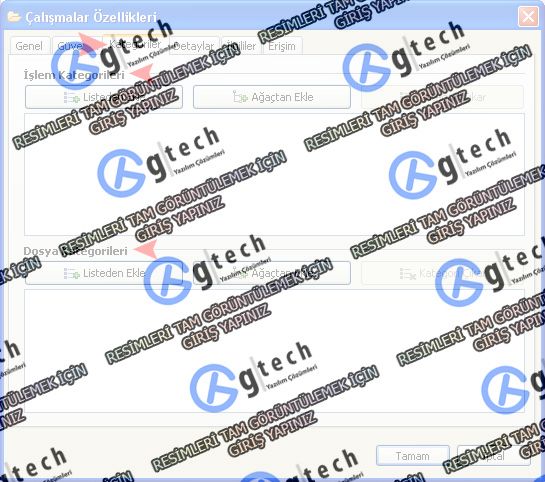 |
|
| Her belgenizi bir işlem yada dosya kategorisine eklemenize gerek yoktur. Belgelerinizi işlem ve dosya kategorilerine dahil etmeniz belgeleriniz arasında arama yaparken size yardımcı olacaktır. "X" firmasının Proforma Faturalarını işlem kategorilerine nasıl ayırabileceğine bir örnek verelim. Proforma Faturaları, faturanın kesildiği yıla göre, hangi firmalara gönderildiğine göre, ürünlere göre vs. bir çok işlem kategorisine ayırabilir.Gelen/giden evraklarınızı, firmalar ile yaptığınız yazışmaları, Firmalara gönderdiğiniz teklifleri aramalarda size yardımcı olacak kategorilere ayırabilirsiniz. İşlem ve dosya kategorilerinizi "Listeden yada "Ağaçtan" ekleyebilir yeni kategoriler ekelyebilir/ çıkarabilir, sıralamalarını değiştirebilirsiniz. |
|
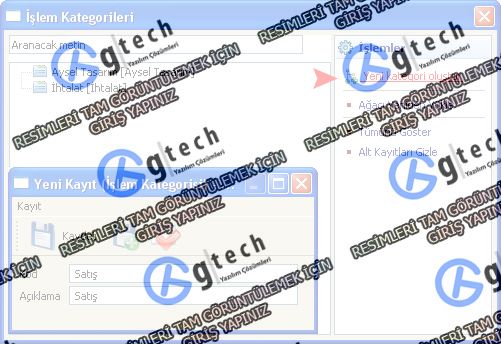 |
|
İşlem kategorilerinde  düğmesine bastığınızda yukarıdaki "İşlem kategorileri" ekranı açılacaktır. Yeni kategori eklemek için Sağ tarafta bulunan "İşlemler" sütunundan "Yeni kategori oluştur" seçilir. Açılan "Yeni Kayıt" ekranında oluşturmak istediğiniz kategorinin adını kategoriye ait açıklamanız varsa da açıklamanızı yazarak "Kaydet" simgesine tıklayarak kategorinizi oluşturabilirisniz. düğmesine bastığınızda yukarıdaki "İşlem kategorileri" ekranı açılacaktır. Yeni kategori eklemek için Sağ tarafta bulunan "İşlemler" sütunundan "Yeni kategori oluştur" seçilir. Açılan "Yeni Kayıt" ekranında oluşturmak istediğiniz kategorinin adını kategoriye ait açıklamanız varsa da açıklamanızı yazarak "Kaydet" simgesine tıklayarak kategorinizi oluşturabilirisniz. |
|
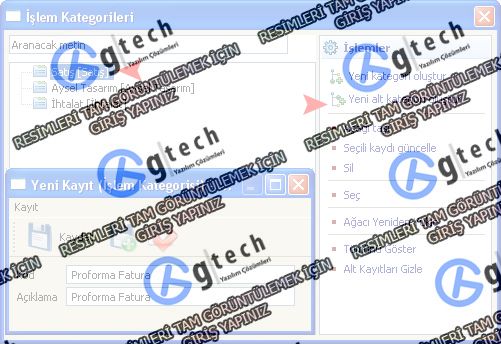 |
|
| Satış kategorisine yeni bir alt kategori oluşturalım. Öncelikle satış kategorisine ait alt kategori oluşturacağımız için Satış'ın seçili olması gerekmektedir. Hangi kategori altına alt kategori oluşturacaksanız bir üst kategoriyi seçmeniz gerekmektedir. Seçim işlemi yapıldığında sağ tarafta bulunan "İşlemler" sütunundan " Yeni alt kategori oluştur " seçilir. Açılan "Yeni Kayıt " ekranından oluşturalacak alt kategorinin adı varsa açılması da yazılarak "Kaydet" simgesine tıklanarak kaydedilir. |
|
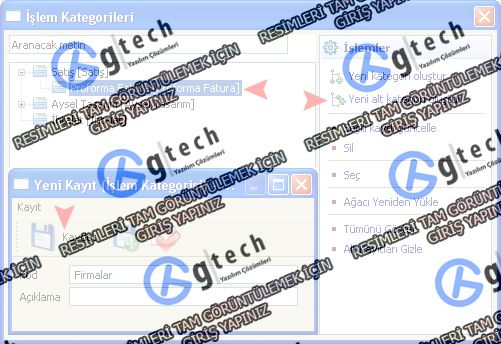 |
|
| Proforma Faturanın da altına yeni bir alt kategori oluşturarak Fatura bilgilerini de kategorilere ayıralım. Proforma Faturaya ait alt kategoriler oluşturulacağı için kendisi seçilirken sağ tarafta bulunan "İşlemler" sütunundan " Yeni alt kategori oluştur " seçilir. Açılan "Yeni Kayıt " ekranından oluşturalacak alt kategorinin adını yazarak "Kaydet" simgesine basılarak alt kategori kayıt edilir. Bu yöntemleri uygulayarak Proforma Faturaya ait "Firmalar", "Ürün Tipi" ve "Tarih" alt kategorileri oluşturalım. |
|
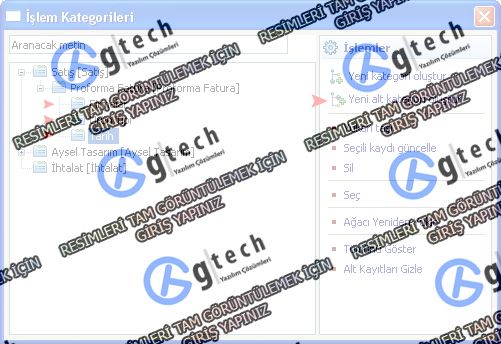 |
|
| Yukarıda göründüğü gibi Proforma Faturaya aitalt kategoriler oluşturuldu. "Tarih" alt kategorisi altına da yılların belirtildiği alt kategoriler açarak faturaları yıllara göre de arşivleyebilirisiniz. Bunun için "Tarih" alt kategorisinin seçili olması gerekmektedir. Diğer yapılacak işlemler yukarıda anlatılanlarla aynıdır. |
|
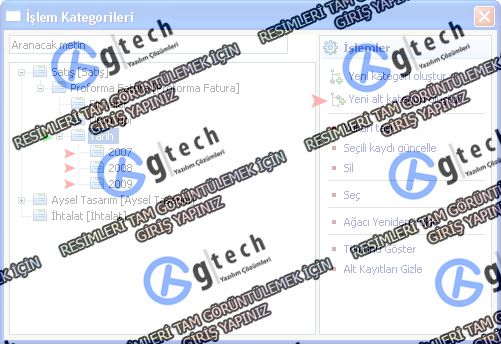 |
|
|
Kategori oluşturma işlemini |
|
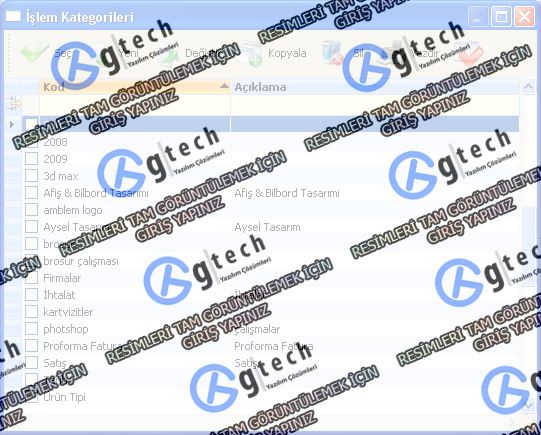 |
|
 "İşlem Kategorileri" ekranında bulunan " Yeni " simgesine tıkladığınızda açılan ekrana oluşturmak istediğiniz kategorinin adını yazıp kaydettiğinize listenize eklenecektir. "İşlem Kategorileri" ekranında bulunan " Yeni " simgesine tıkladığınızda açılan ekrana oluşturmak istediğiniz kategorinin adını yazıp kaydettiğinize listenize eklenecektir. |
|
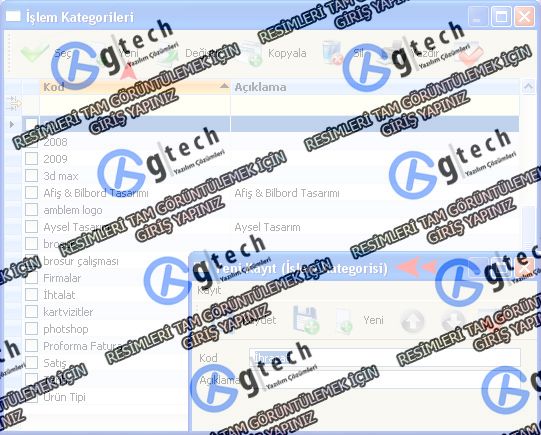 |
|
| Listeden ekle ekranında oluşturduğumuz kategorinin "Ağaçtan Ekle" ekranında yeni kategori olarak kayıt edileceğini söylemiştik. Aşağıdaki ekran görüntüsünde de bu görülmektedir. | |
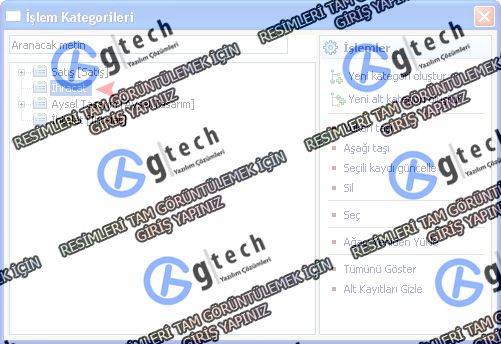 |
İlgili Konular
Üst Konular
 | Kategoriler |
 | Dosyalama Sistemi |
©2009-Yasal Uyarı